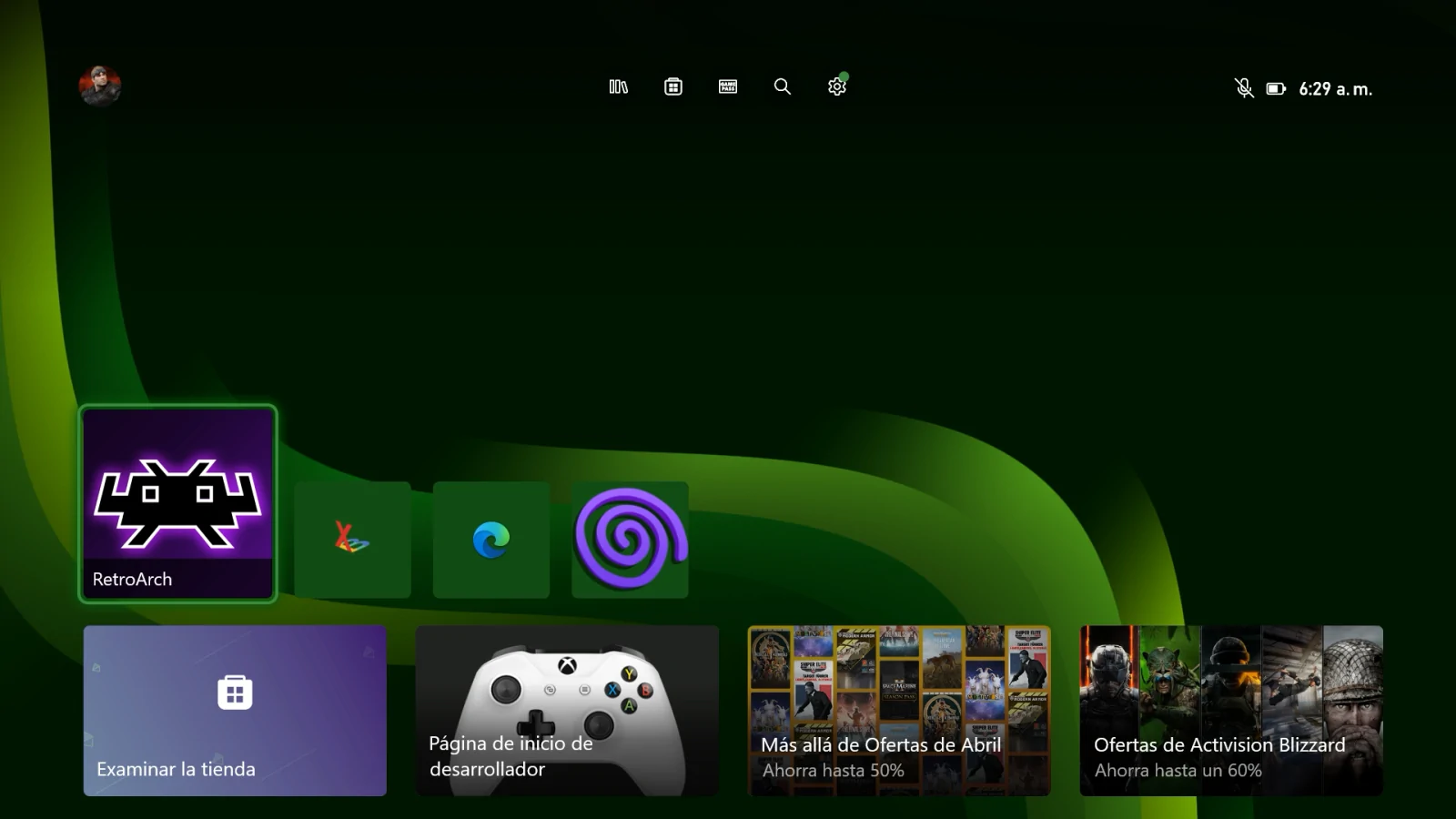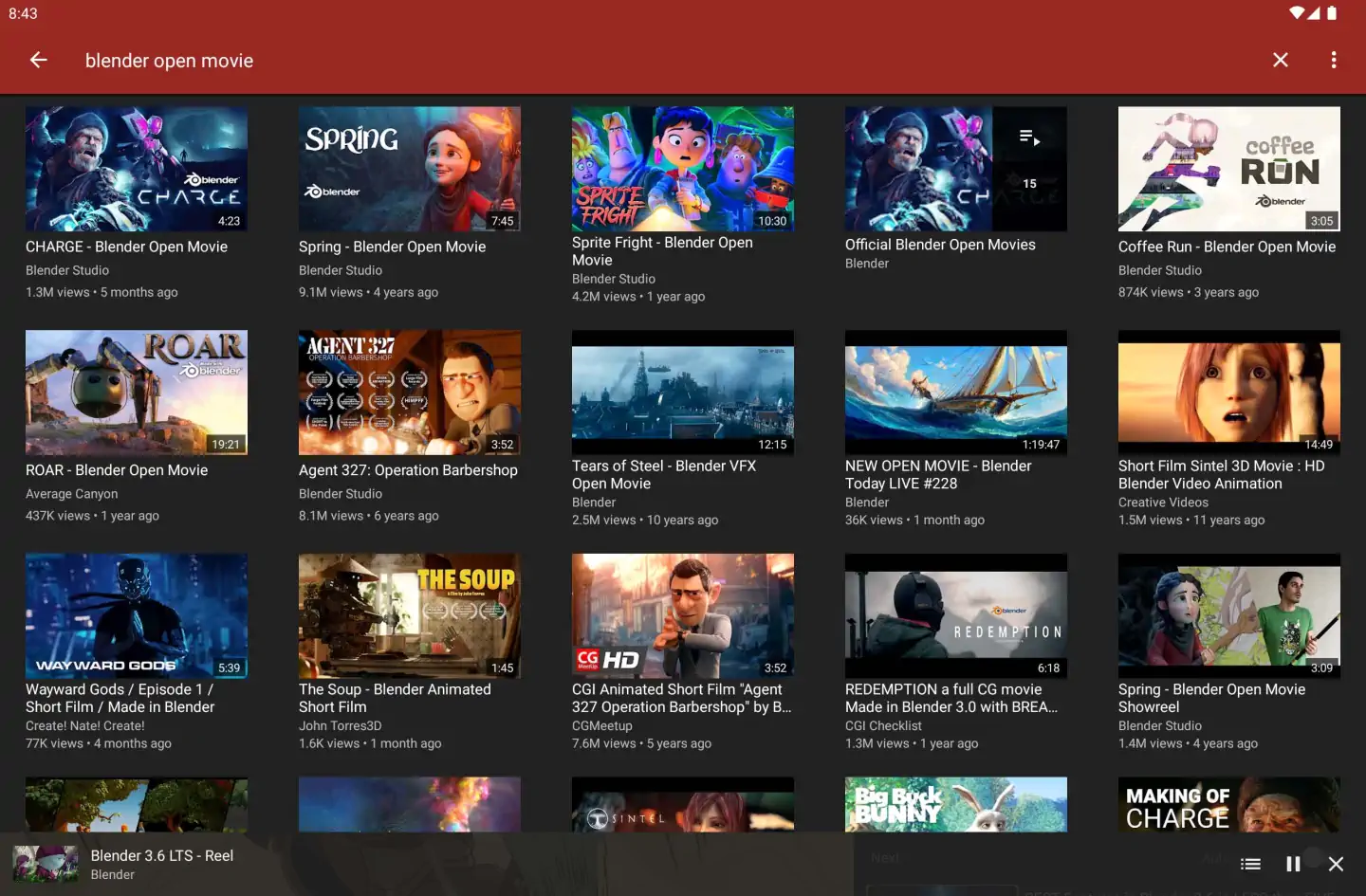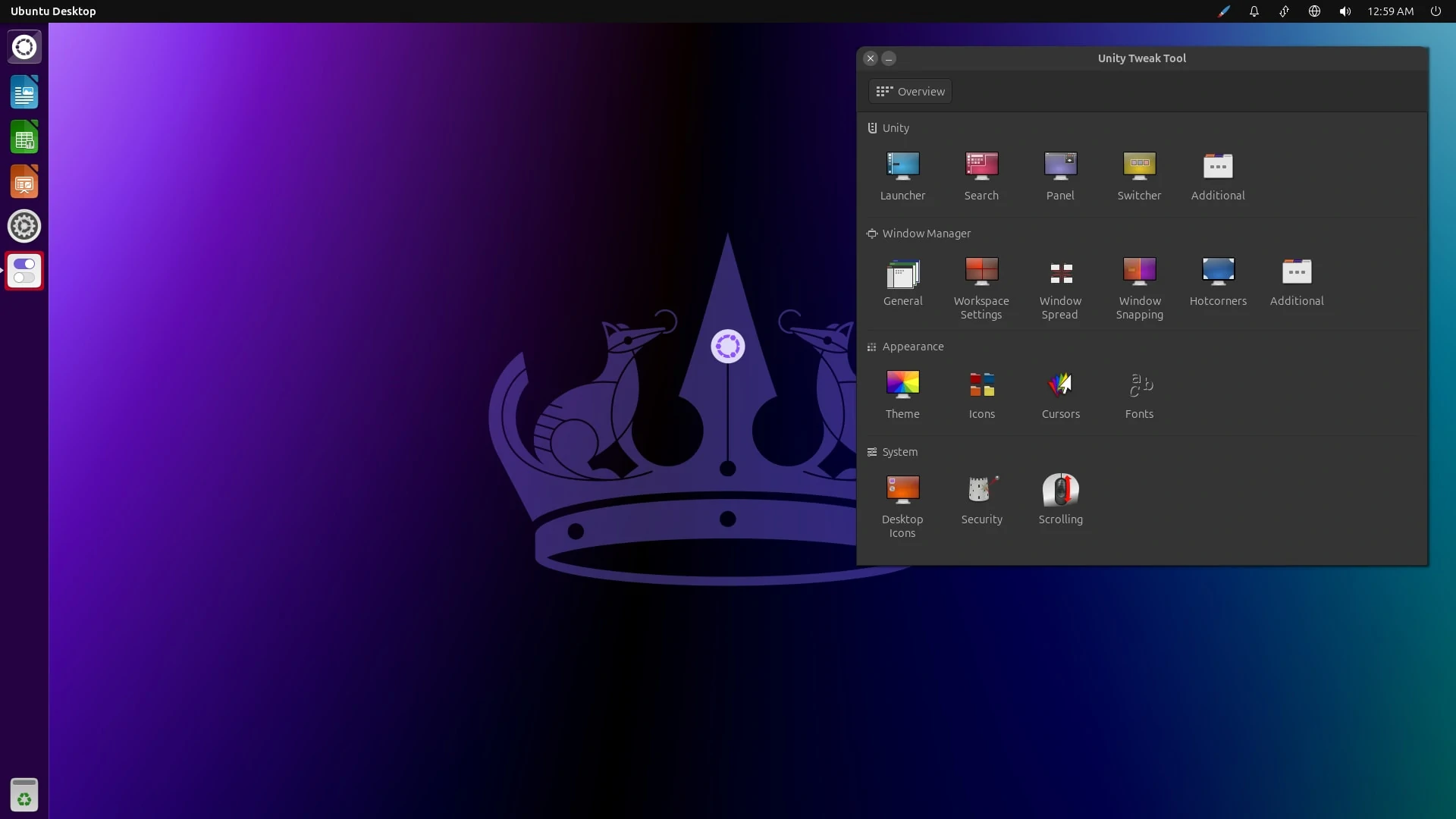- El «coil whine» (silbido de la bobina) es un problema común en las GPU de alto rendimiento y está causado por el flujo de electricidad a través de inductores, lo que produce vibraciones audibles.
- El coil whine puede describirse como un pitido agudo, un zumbido, un silbido o un murmullo, y puede confundirse con un ventilador defectuoso o estar amortiguado por la carcasa del ordenador.
- Entre los métodos para solucionar este problema se incluyen el uso de auriculares, la adquisición de un gabinete de mejor calidad con materiales que amortigüen el sonido, la reducción del voltaje de la GPU, la disminución de la configuración del juego, el traslado del ordenador a otro lugar, la eliminación del ruido eléctrico con un acondicionador de potencia o la sustitución del componente ruidoso por otro de marca o modelo diferente.
El coil whine (zumbido de la bobina) es una de las cosas más molestas de las GPU modernas. Si es la primera vez que oyes este ruido, puede que incluso te preocupe un poco el estado de tu ordenador. Afortunadamente, el coil whine es normal y se produce en una amplia gama de componentes eléctricos. Sin embargo, se produce con mayor frecuencia en las tarjetas gráficas, también conocidas como GPU.
Es importante entender primero que el coil whine no siempre es audible. A veces se oye, sobre todo en las GPU de gama alta, pero otras veces puede estar en una frecuencia inaudible. El inconveniente es que el ruido puede ser muy molesto y difícil de localizar. Sin embargo, con la información que te ofrecemos a continuación, podrás identificar el componente problemático y tomar medidas para silenciarlo para siempre.
Causas del Coil Whine
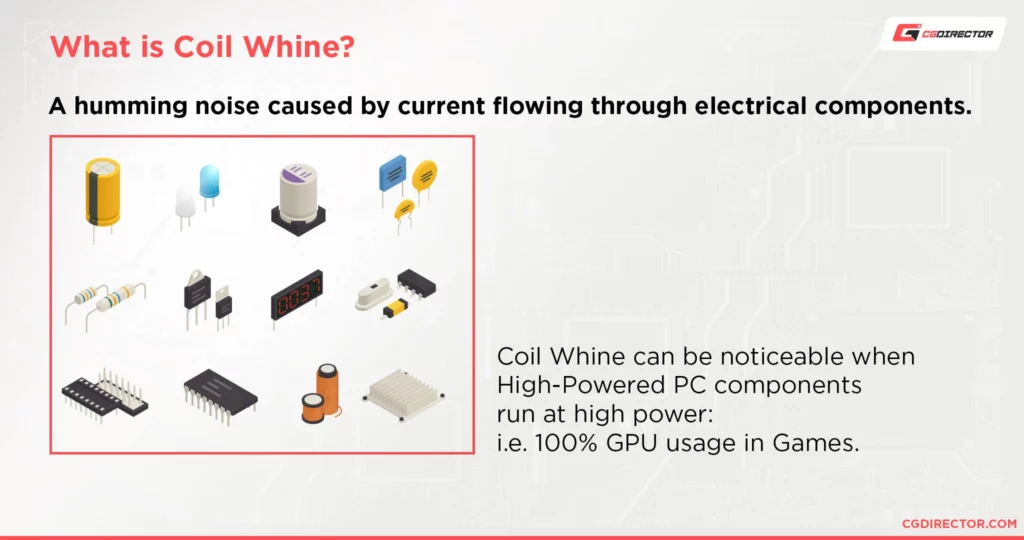
Puede que te sorprenda saber que la electricidad puede causar ruido. Por supuesto, la electricidad no puede hacer ruido, pero puede provocar reacciones en los componentes eléctricos que dan lugar a sonidos audibles. Un ejemplo común es el zumbido de una bombilla, que es el flujo de electricidad que hace que los materiales de su interior vibren, produciendo un sonido audible.
No es un fenómeno nuevo, pero el creciente número de quejas sobre el coil whine puede atribuirse a muchos factores. Entre ellos, la ventilación de los gabinetes de PC, que no impide el paso del ruido, y el aumento del consumo eléctrico de los componentes. Las GPU de hoy en día consumen mucha energía, y la electricidad adicional que fluye a través de ellas aumenta las posibilidades de que se produzca coil whine.
El culpable más común del coil whine es un inductor. Se encuentran en diferentes tarjetas del ordenador, pero los más ruidosos suelen ser los de las GPU. Un inductor permite que la energía fluya a través de él mientras evita que la electricidad cambie de dirección. La energía que fluye a través de él provoca una pequeña vibración que no es visible a simple vista. Esto suele ocurrir cuando la GPU está ejecutando cargas de trabajo a altas frecuencias de fotogramas.
La cantidad exacta de vibración varía en función de la cantidad de energía que fluye. Sin embargo, el tipo de bobina también determina el ruido producido, ya que algunas son más ruidosas que otras. La realidad es que todas las bobinas producen vibraciones, pero suelen ser tan leves que el oído humano no las percibe. También es importante tener en cuenta que, aunque se oiga el ruido, es poco probable que la vibración de la bobina dañe la tarjeta gráfica o afecte a su funcionalidad.
¿Cómo suena el coil whine?
Es difícil describir con palabras el sonido exacto del coil whine. Algunas personas lo describen como un simple zumbido, mientras que otras lo califican de zumbido, silbido o zumbido. La descripción más común es que el ruido es muy agudo, hasta el punto de que es molesto y puede causar dolores de cabeza. Hay otros factores que también pueden afectar al sonido del componente.
Por ejemplo, es fácil confundir el «coil whine» con un ventilador que falla. Por no mencionar que el gabinete de un ordenador puede amortiguar el ruido, por lo que no siempre suena como un zumbido. Por eso es fundamental determinar exactamente de dónde procede el ruido para descartar cualquier otro componente defectuoso.
Echa un vistazo al siguiente vídeo para ver un ejemplo de coil whine en una GPU.
Cómo encontrar el componente ruidoso
Hay un par de opciones para localizar un componente que rechina, pero debes tener mucho cuidado al trabajar dentro de un ordenador en funcionamiento. En primer lugar, retira la tapa lateral del ordenador. Puedes apagar el ordenador primero o dejarlo encendido si te sientes cómodo. Con el ordenador abierto y encendido, fíjate en la ubicación de los ventiladores y asegúrate de no acercarte demasiado.
Además, debes evitar tocar los componentes, ya que algunos están muy calientes. Acércate lo máximo posible para escuchar de dónde procede el ruido. Empieza ejecutando un juego u otra tarea que suela provocar el ruido. A continuación, comprueba los ventiladores del gabinete para asegurarte de que no son los culpables.
Si no estás seguro, desconecta brevemente cada ventilador para ver si el ruido cesa. La GPU suele ser la causa más frecuente del coil whine, por lo que es un buen lugar para inspeccionar a continuación. Si tu CPU es compatible con el procesamiento gráfico, intenta desconectar la GPU temporalmente para ver si el ruido se detiene. Por último, comprueba la placa base, ya que algunos de sus componentes pueden ser la causa del ruido.
Pasos para solucionar el coil whine para siempre
Ahora que has encontrado el componente culpable, puedes empezar a trabajar para silenciarlo. Las opciones a continuación varían desde remedios rápidos que simplemente enmascaran el problema hasta soluciones más avanzadas. Estos pasos suponen que el problema reside en la GPU, pero algunos también pueden aplicarse a otros componentes como fuentes de alimentación o placas base.
Habilita un límite estricto de FPS
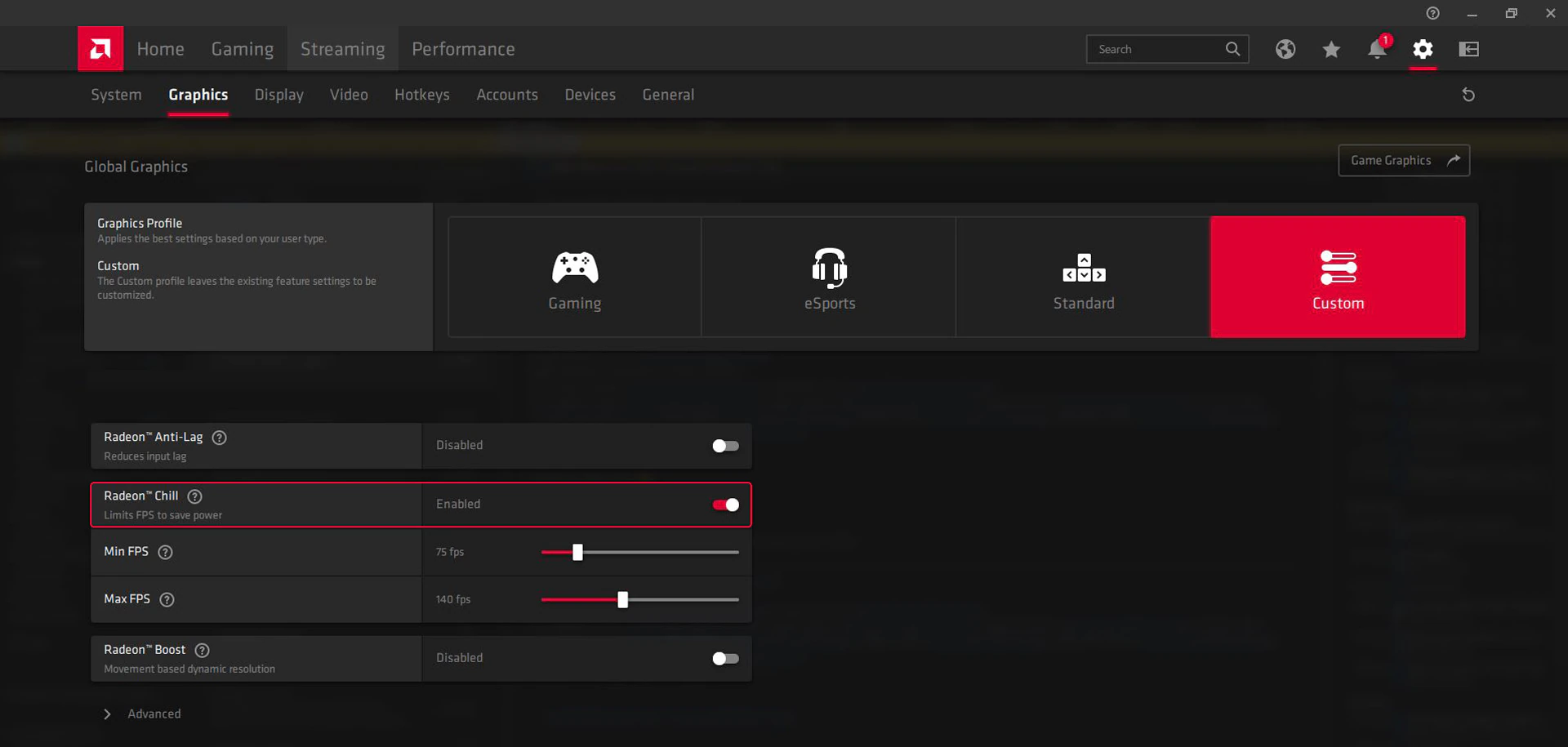
Si tienes una GPU bastante potente, estás jugando juegos bastante antiguos, o ambos, es posible que estés jugando a velocidades de fotogramas extremadamente altas sin darte cuenta.
Si no tienes límites de FPS en el juego o V-Sync activado, lo más probable es que estés jugando a velocidades de fotogramas desbloqueadas e irregulares que pueden provocar desgarros en la pantalla (screen tearing), especialmente si la velocidad de fotogramas supera la frecuencia de actualización.
Si la frecuencia de actualización de tu monitor es de 60 Hz, establece un límite de 60 FPS en tu juego, si el juego admite límites de FPS.
V-Sync es otra opción, pero puede introducir cierta latencia que un límite de FPS por sí solo no tiene.
Si la frecuencia de actualización de tu monitor es de 120 Hz, 144 Hz, 240 Hz, u otra frecuencia de actualización alta, limita tu velocidad de fotogramas por debajo o igual a tu frecuencia de actualización nativa.
En el caso de los juegos a 240 Hz o más, es posible que aún necesites limitar a 144 Hz o menos para reducir significativamente el zumbido de la bobina. La cantidad de margen que dejas entre tu límite de FPS y la frecuencia de actualización depende del monitor que tengas y de la GPU que tengas.
Por ejemplo, si tienes un monitor de 144 Hz con una tarjeta que no alcanza los 144 FPS en tus juegos, aún querrás considerar un límite de 120 FPS o menos para evitar que tu tarjeta vaya a toda velocidad ocasionalmente alcanzando los 144 FPS.
Utiliza auriculares

[amazon box=»ASIN» template=»B0BY1FXC9N, B08NTYB4M7, B08141GQQG, B09YHQ3Y61″]
La solución más rápida y sencilla es ponerse unos auriculares. Esto no solucionará el problema, pero al menos no lo oirás mientras juegas. Consigue un buen par de auriculares, preferiblemente con cancelación de ruido. También puedes subir el volumen de los altavoces, siempre que el ruido no sea demasiado alto.
Hazte con un chasis de calidad

Otra opción es comprar un gabinete más hermético. Las cajas de ordenador modernas son más delgadas que nunca y tienen mucha ventilación. Estas rejillas de ventilación son fundamentales para el flujo de aire, que mantiene los componentes funcionando eficientemente. El problema es que cada orificio adicional en la carcasa también permite que el sonido se escape a la habitación.
La mejor opción es utilizar una caja de PC robusta de estilo clásico. El grosor amortiguará más el ruido y las cajas suelen tener menos agujeros. También puedes encontrar carcasas con materiales que amortiguan el sonido y reducen el ruido que se escapa. Si no estás preparado para cambiar de chasis, también puedes comprar almohadillas insonorizantes para insertarlas en tu caja actual.
[amazon box=»B07STP8MYP, B07SWXBZLN, B091YVT138″ template=»list»]
Reducir el voltaje
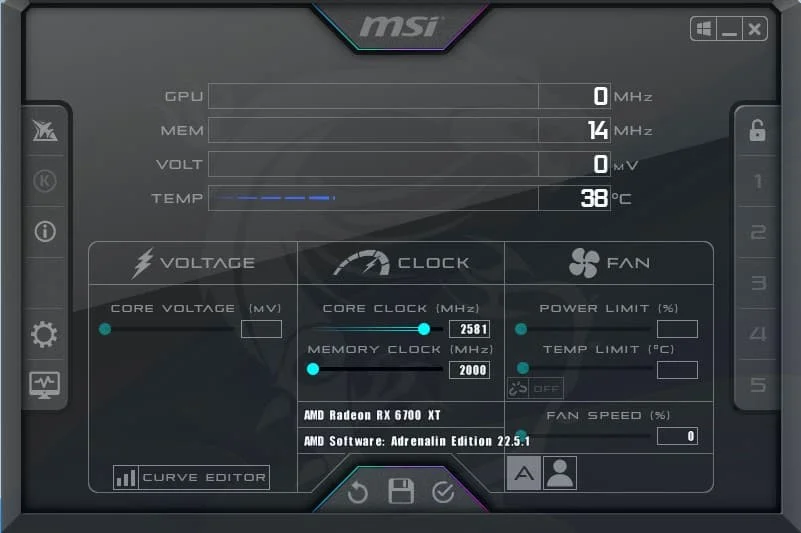
Los dispositivos y componentes que utilizan mucha potencia son propensos a los pitidos de bobina. Por tanto, limitar la cantidad de corriente que circula por el circuito también reducirá el ruido. Una forma sencilla de hacerlo es reduciendo el voltaje de la GPU. Esto significa exactamente eso: reducir la cantidad de energía que entra en la tarjeta gráfica del ordenador.
Sorprendentemente, es más fácil de lo que piensas. Sólo requiere pequeños cambios de software que son completamente reversibles. La forma más sencilla de bajar el voltaje de una GPU es con un software de control como MSI Afterburner. Con él, puedes dictar la cantidad de energía que la GPU puede utilizar. El inconveniente es que tu tarjeta gráfica no podrá alcanzar todo su potencial.
Limitar el voltaje afecta negativamente a la potencia gráfica, pero probablemente no sea suficiente para marcar una diferencia importante. Hacer esto también te permite ajustar la cantidad exacta de energía que silencie el ruido sin limitar demasiado el rendimiento. Además, sólo tienes que ajustar el voltaje una vez, y acabará con el quejido en todos los juegos y aplicaciones. Echa un vistazo al siguiente vídeo para ver un tutorial paso a paso sobre cómo reducir el voltaje de la GPU.
Bajar la configuración del juego
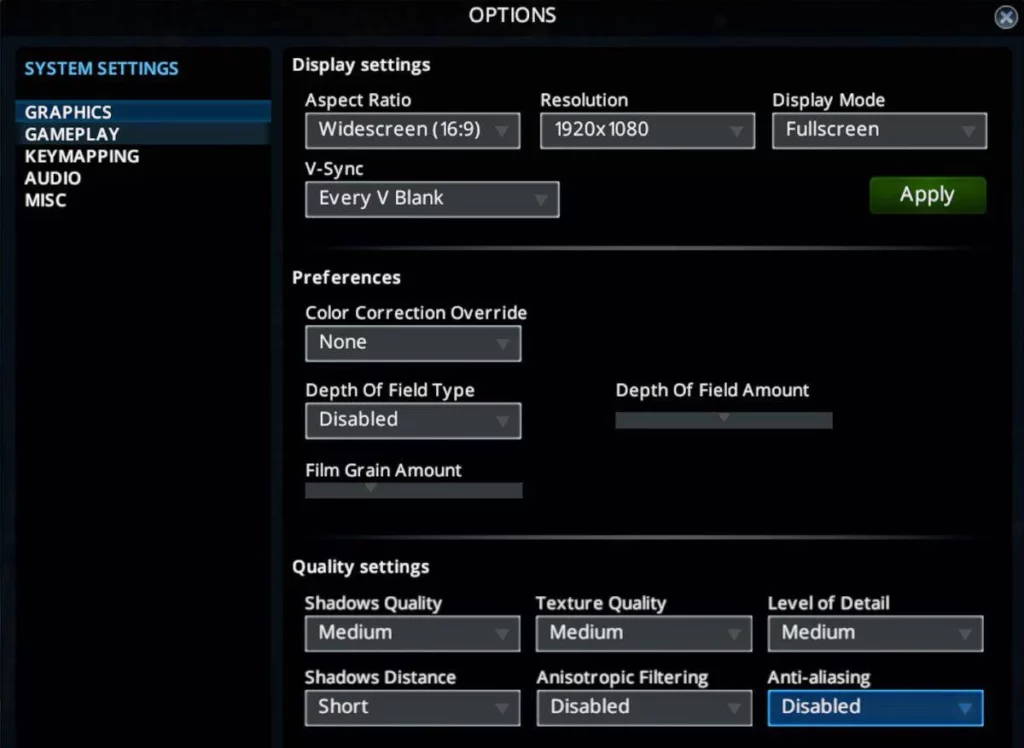
Si no quieres limitar la potencia de tu GPU todo el tiempo, otra opción es bajar la configuración gráfica de un juego. Por desgracia, tendrás que hacerlo en cada juego con el que te quejes, pero es muy fácil. Todo lo que tienes que hacer es ir al menú de configuración del juego y bajar el rendimiento hasta que el ruido se detenga. Otras opciones que puedes cambiar son limitar los fotogramas por segundo a la frecuencia de refresco de tu monitor, activar V-sync y reducir el overclocking.
La razón por la que esto funciona es que la GPU está diseñada para consumir más energía sólo cuando aumenta la carga de trabajo. Es decir, la GPU sólo consume una pequeña cantidad cuando realizas actividades cotidianas como navegar por Internet. Por eso el silbido se hace más fuerte cuando empiezas a jugar a un juego. Si reduces la configuración del juego, estarás reduciendo la carga de la GPU, por lo que tendrá que consumir menos energía.
Mueve tu ordenador

Esta es otra solución obvia, pero mover el ordenador es un remedio rápido y sencillo para solucionar el coil whine. Si tu ordenador está encima de un escritorio, prueba a moverlo debajo para que el sonido no esté tan cerca. Además, una superficie más resistente puede amortiguar algunas de las vibraciones. Considera también otras posibilidades, como colocarlo detrás de otros muebles que ayuden a amortiguar el zumbido. Eso sí, asegúrate de que el escritorio tenga suficiente espacio para que circule el aire.
Eliminar el ruido eléctrico
Debido a que el flujo de electricidad causa el coil whine, la potencia que entra en un inductor puede tener un impacto mayor que el propio inductor. Más concretamente, la ruta eléctrica puede estar sujeta a interferencias que hacen que el inductor sea más ruidoso de lo que debería. Estas interferencias se denominan interferencias electromagnéticas (EMI) o interferencias de radiofrecuencia (RFI).
El mayor problema es que todo tipo de dispositivos crean estas frecuencias, incluyendo otros componentes dentro de tu ordenador. Afortunadamente, hay muchas formas de solucionar este problema, como sustituir la fuente de alimentación con la esperanza de que sea la causante de la perturbación. Sin embargo, una opción mejor es utilizar un estabilizador de tensión, que tiene un aspecto similar al de un protector contra sobretensiones pero elimina cualquier ruido EMI/RFI.
[amazon box=»B0002D017M, B0BP8BJ7X4, B08X1C8TK9, B0B4345YV7″ template=»list»]
Sustituir el componente ruidoso
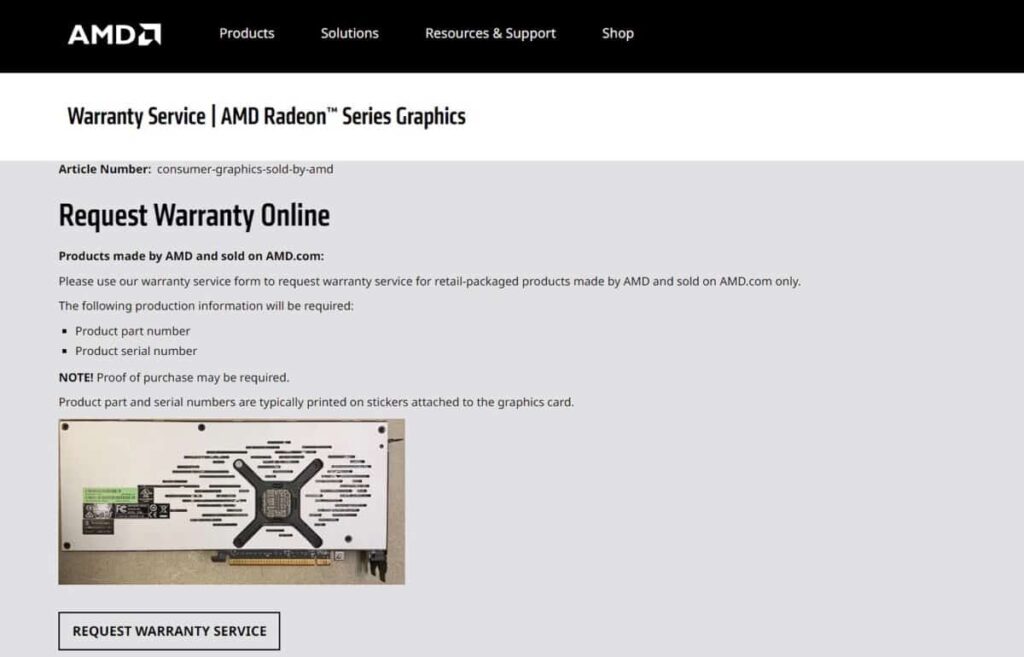
Por último, puedes intentar cambiar el componente ruidoso por uno nuevo. Esto puede no ser una opción fácil, incluso si tienes una GPU nueva, ya que muchos minoristas han instituido políticas de no devolución de GPUs o las han limitado a un corto periodo de tiempo. Afortunadamente, la mayoría te permitirán cambiarla por el mismo producto sin muchas complicaciones. Además, siempre puedes ponerte en contacto con el fabricante y presentar una reclamación de garantía.
Desgraciadamente, es posible que eso no resuelva el problema, ya que el coil whine no suele estar ocasionado por un defecto. Lo más probable es que la tarjeta gráfica de repuesto haga exactamente el mismo ruido porque utiliza los mismos inductores. Por lo tanto, la mejor opción es optar por una GPU completamente diferente si es posible.
Una opción es elegir una marca diferente, por lo que si originalmente tenías una tarjeta EVGA quejumbrosa, entonces es posible que desees probar una versión equivalente de MSI. Otra opción es cambiar a un modelo completamente distinto, como pasar de una NVIDIA RTX 3060 a una NVIDIA RTX 4070. Por último, si todo lo demás falla, es posible que desees probar otros componentes, como la fuente de alimentación, que pueden estar contribuyendo al coil whine.
[amazon box=»B0BZTF7LFK, B0C5SDCMF3, B0C7YPGFFW» template=»list»]
Para terminar
Como has visto, el «coil whine» o zumbido de la bobina es muy común en las GPU de alto rendimiento, y puede ser realmente molesto. Aunque el ruido no significa que tu dispositivo se esté muriendo, hay que solucionarlo. Aunque siempre puedes comprar otro PC o una GPU, desechar una gran inversión probablemente no sea la mejor idea. Sin embargo, puede ser tu única opción si todos los métodos anteriores fallan.
Preguntas frecuentes
¿Significa el coil whine que un componente está fallando?
No, el coil whine es un fenómeno común que no indica que un componente esté defectuoso o que vaya a fallar en un futuro próximo. El ruido proviene simplemente del flujo de electricidad a través del componente.
¿Qué hacen las almohadillas insonorizantes?
Las almohadillas de amortiguación de sonido dentro de una carcasa de ordenador están hechas de un material especial que absorbe las ondas sonoras en lugar de dejarlas pasar a través de la carcasa.
¿Son los portátiles susceptibles de sufrir coil whine?
Sí, aunque la gente suele hablar del coil whine en los ordenadores de sobremesa, lo mismo puede ocurrir en un portátil. Sin embargo, las opciones para tratar el coil whine en un portátil se limitan esencialmente a reducir los ajustes gráficos de los juegos.